Kurz: Přidání služby Azure Content Delivery Network do webové aplikace Aplikace Azure Service
Důležité
30. září 2027 bude vyřazena služba Azure CDN Standard od Microsoftu (Classic). Abyste se vyhnuli přerušení služeb, je důležité do 30. září 2027 migrovat profily Azure CDN Standard z Microsoftu (classic) na úroveň Azure Front Door Standard nebo Premium. Další informace najdete v tématu Azure CDN Standard od Microsoftu (klasického) vyřazení.
15. ledna 2025 byla vyřazena služba Azure CDN z Edgio. Další informace najdete v tématu Azure CDN z nejčastějších dotazů k vyřazení Edgio.
V tomto kurzu se dozvíte, jak přidat Azure Content Delivery Network do webové aplikace ve službě Aplikace Azure Service. Webové aplikace jsou služby pro hostování webových aplikací, rozhraní REST API a mobilních back-endů.
Tady je domovská stránka ukázkového statického webu HTML, se kterým pracujete:
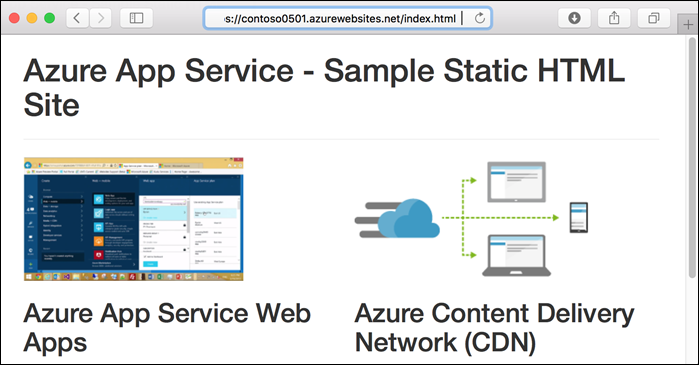
Co se naučíte:
- Vytvořte koncový bod sítě pro doručování obsahu.
- Aktualizovat prostředky uložené v mezipaměti.
- Spravovat verze uložené v mezipaměti pomocí řetězců dotazu.
Požadavky
Pro absolvování tohoto kurzu potřebujete:
Pokud ještě nemáte předplatné Azure, vytvořte si bezplatný účet Azure před tím, než začnete.
Vytvoření webové aplikace
Pokud chcete vytvořit webovou aplikaci, se kterou pracujete, postupujte podle rychlého startu ke statickému HTML v kroku Procházet k aplikaci.
Přihlaste se k portálu Azure Portal.
Otevřete prohlížeč a přihlaste se k webu Azure Portal.
Optimalizace akcelerace dynamického webu
Pokud chcete optimalizovat koncový bod sítě pro doručování obsahu pro akceleraci dynamické lokality (DSA), měli byste k vytvoření profilu a koncového bodu použít portál sítě pro doručování obsahu. Díky optimalizaci DSA se výkon webových stránek s dynamickým obsahem prokazatelně zlepší. Pokyny k optimalizaci koncového bodu sítě pro doručování obsahu pro DSA z portálu sítě pro doručování obsahu najdete v tématu Konfigurace koncového bodu sítě pro doručování obsahu pro zrychlení doručování dynamických souborů. Pokud ale nechcete nový koncový bod optimalizovat, můžete k jeho vytvoření použít portál webových aplikací podle kroků v další části.
Vytvoření profilu a koncového bodu sítě pro doručování obsahu
Na levém navigačním panelu vyberte App Services a pak vyberte aplikaci, kterou jste vytvořili v rychlém úvodu ke statickému HTML.
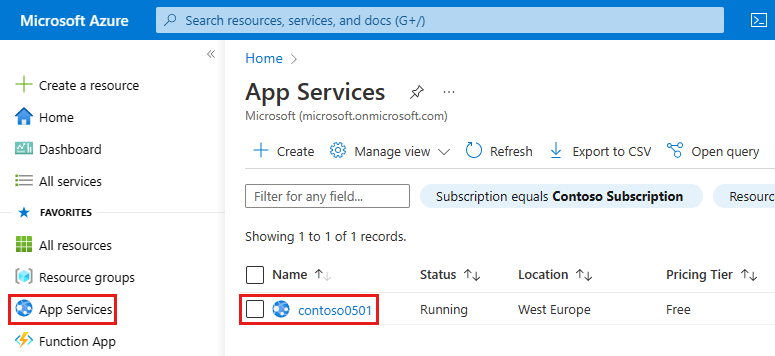
Na stránce App Service v části Nastavení vyberte Sítě > Azure CDN.
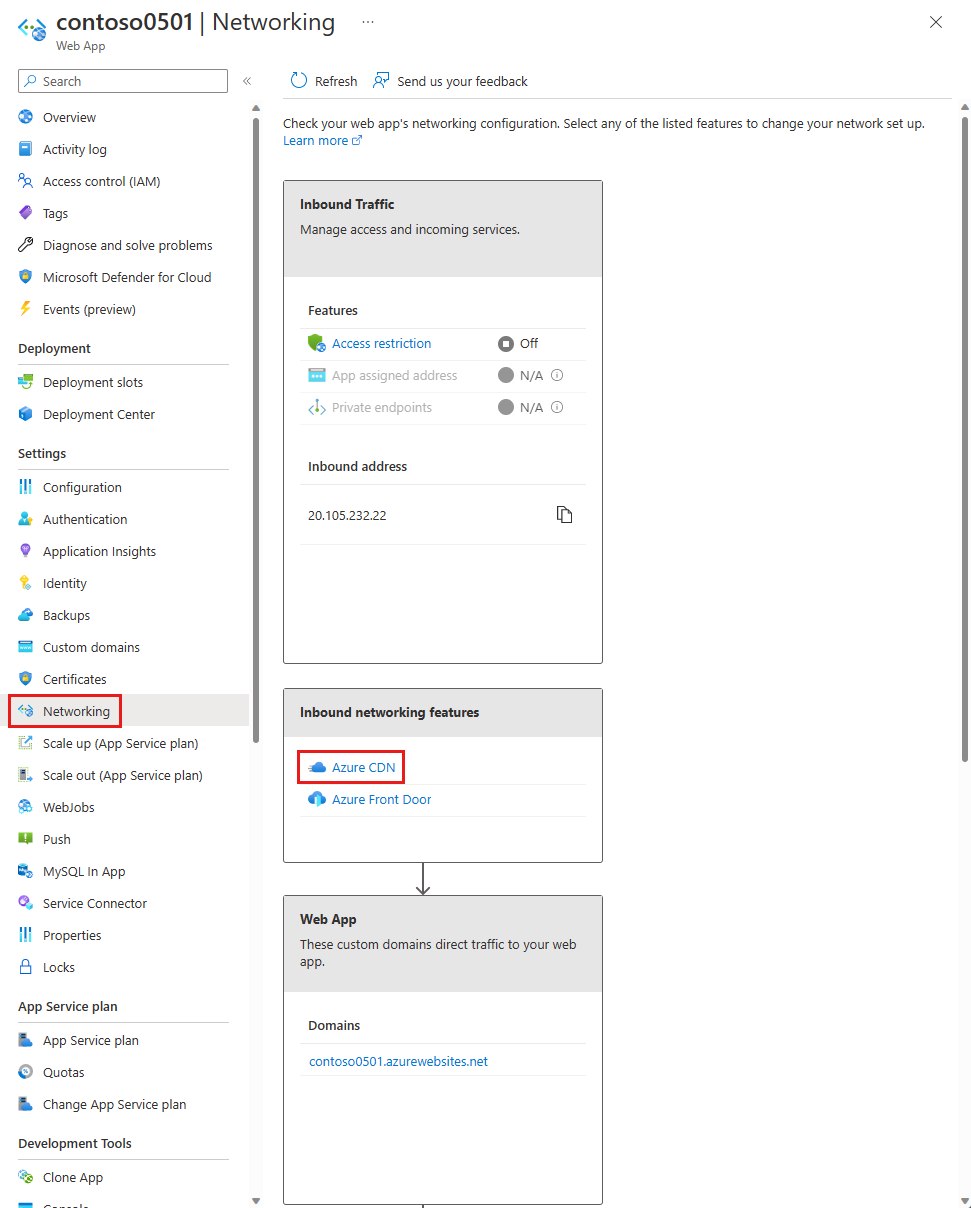
Na stránce Azure Content Delivery Network zadejte pro Nový koncový bod nastavení tak, jak je uvedeno v tabulce.
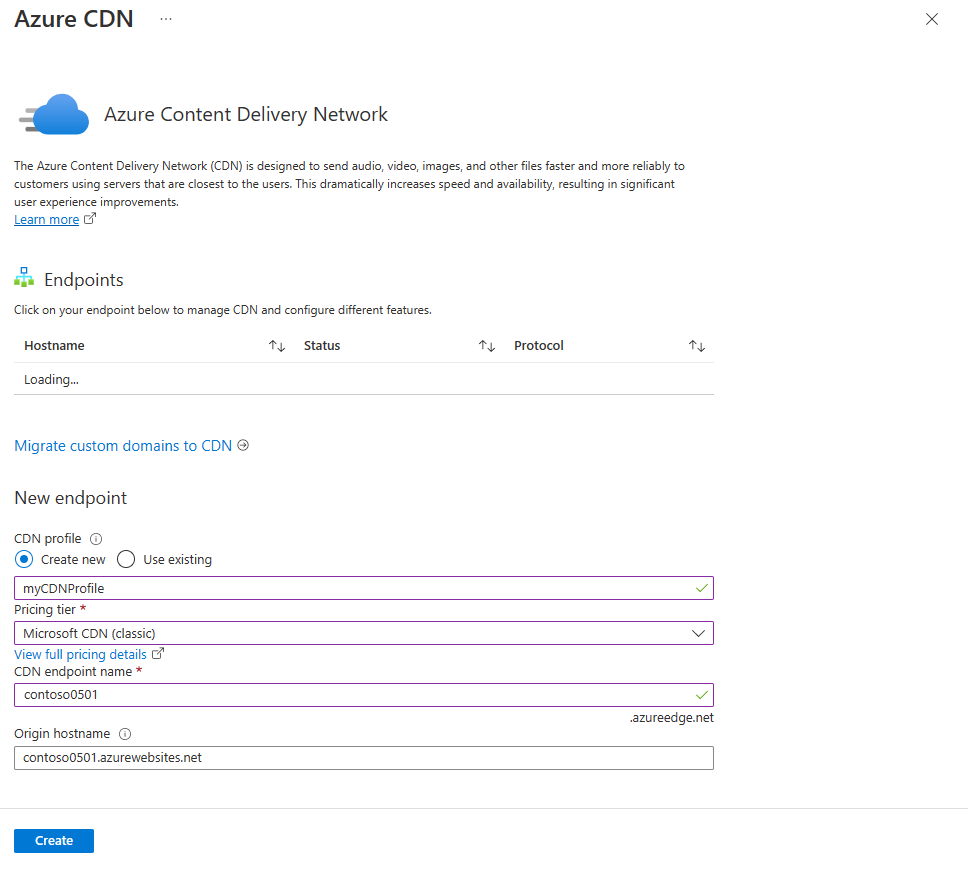
Nastavení Navrhovaná hodnota Popis profil sítě pro doručování obsahu myCDNProfile Profil sítě pro doručování obsahu je kolekce koncových bodů sítě pro doručování obsahu se stejnou cenovou úrovní. Cenová úroveň Microsoft Content Delivery Network (classic) Cenová úroveň určuje poskytovatele a dostupné funkce. název koncového bodu sítě pro doručování obsahu Libovolný název, který je jedinečný v doméně azureedge.net Prostředky uložené v mezipaměti jsou přístupné v doméně <název_koncového_bodu>.azureedge.net. Vyberte Vytvořit a vytvořte profil sítě pro doručování obsahu. Azure vytvoří profil a koncový bod. Nový koncový bod se zobrazí v seznamu Koncové body a až se zřídí, bude jeho stav Spuštěno.
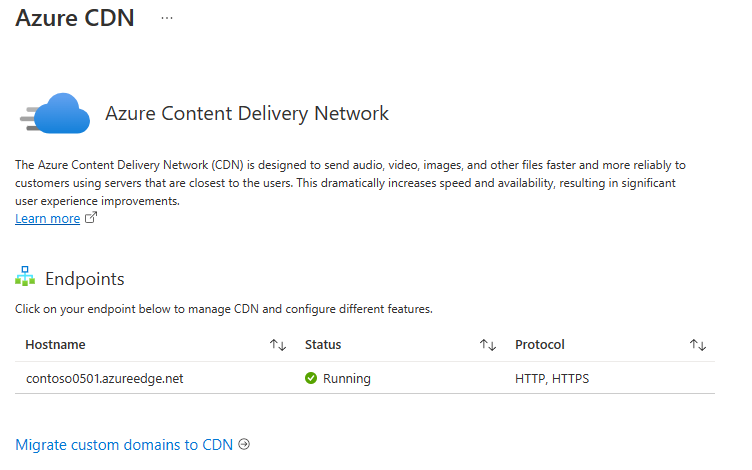
Testování koncového bodu sítě pro doručování obsahu
Vzhledem k tomu, že rozšíření registrace nějakou dobu trvá, koncový bod není okamžitě dostupný pro použití. V případě profilů Azure CDN Standard od Microsoftu (classic) se šíření obvykle dokončí do 10 minut.
Ukázková aplikace má soubor index.html a složky css, img a js, které obsahují další statické prostředky. Cesty k obsahu pro všechny tyto soubory jsou stejné na koncovém bodu sítě pro doručování obsahu. Například obě následující adresy URL slouží k přístupu k souboru bootstrap.css ve složce css:
http://<appname>.azurewebsites.net/css/bootstrap.css
http://<endpointname>.azureedge.net/css/bootstrap.css
Přejděte v prohlížeči na následující adresu URL:
http://<endpointname>.azureedge.net/index.html
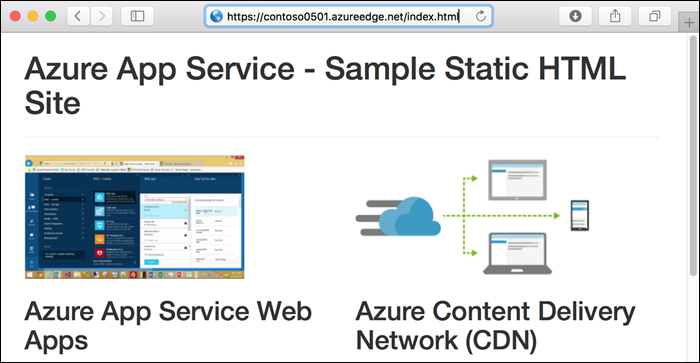
Zobrazí se stejná stránka, kterou jste spustili dříve ve webové aplikaci Azure. Služba Azure Content Delivery Network načetla prostředky původní webové aplikace a obsluhuje je z koncového bodu sítě pro doručování obsahu.
Chcete-li zajistit, aby byla tato stránka uložena v mezipaměti v síti pro doručování obsahu, aktualizujte stránku. Pro síť pro doručování obsahu se někdy vyžadují dva požadavky na stejný prostředek, aby požadovaný obsah ukašloval do mezipaměti.
Další informace o vytváření profilů a koncových bodů služby Azure Content Delivery Network najdete v tématu Začínáme se službou Azure Content Delivery Network.
Vymazání sítě pro doručování obsahu
Síť pro doručování obsahu pravidelně aktualizuje své prostředky z původní webové aplikace na základě konfigurace TTL (Time to Live). Výchozí hodnota TTL je sedm dní.
Někdy možná budete muset aktualizovat síť pro doručování obsahu před vypršením platnosti hodnoty TTL; Když například nasadíte aktualizovaný obsah do webové aplikace. Pokud chcete aktivovat aktualizaci, ručně vyprázdněte prostředky sítě pro doručování obsahu.
V této části kurzu nasadíte změnu do webové aplikace a vyprázdníte síť pro doručování obsahu, která aktivuje síť pro doručování obsahu, aby se aktualizovala její mezipaměť.
Nasazení změny do webové aplikace
Otevřete soubor index.html a do nadpisu H1 přidejte – V2, jak je znázorněno v následujícím příkladu:
<h1>Azure App Service - Sample Static HTML Site - V2</h1>
Potvrďte změnu a nasaďte ji do webové aplikace.
git commit -am "version 2"
git push azure main
Po dokončení nasazení přejděte na adresu URL webové aplikace, abyste viděli změnu.
http://<appname>.azurewebsites.net/index.html

Pokud přejdete na adresu URL koncového bodu sítě pro doručování obsahu pro domovskou stránku, změny se nezobrazují, protože verze uložená v mezipaměti v síti pro doručování obsahu ještě nevypršela.
http://<endpointname>.azureedge.net/index.html

Vyprázdnění sítě pro doručování obsahu na portálu
Pokud chcete aktivovat síť pro doručování obsahu, aby se aktualizovala její verze v mezipaměti, vyprázdněte síť pro doručování obsahu.
Na levém navigačním panelu portálu vyberte Skupiny prostředků a pak vyberte skupinu prostředků vytvořenou pro vaši webovou aplikaci (myResourceGroup).
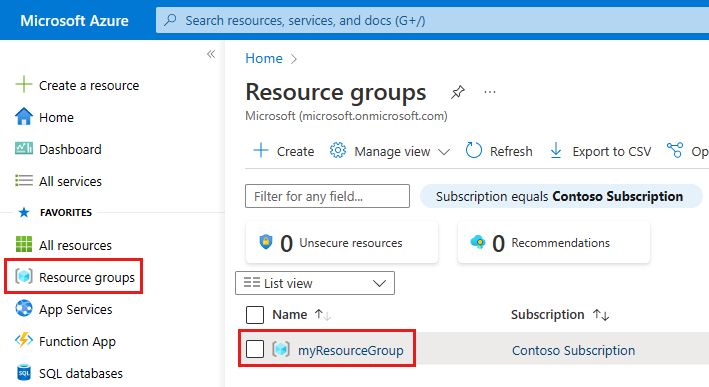
V seznamu prostředků vyberte koncový bod sítě pro doručování obsahu.
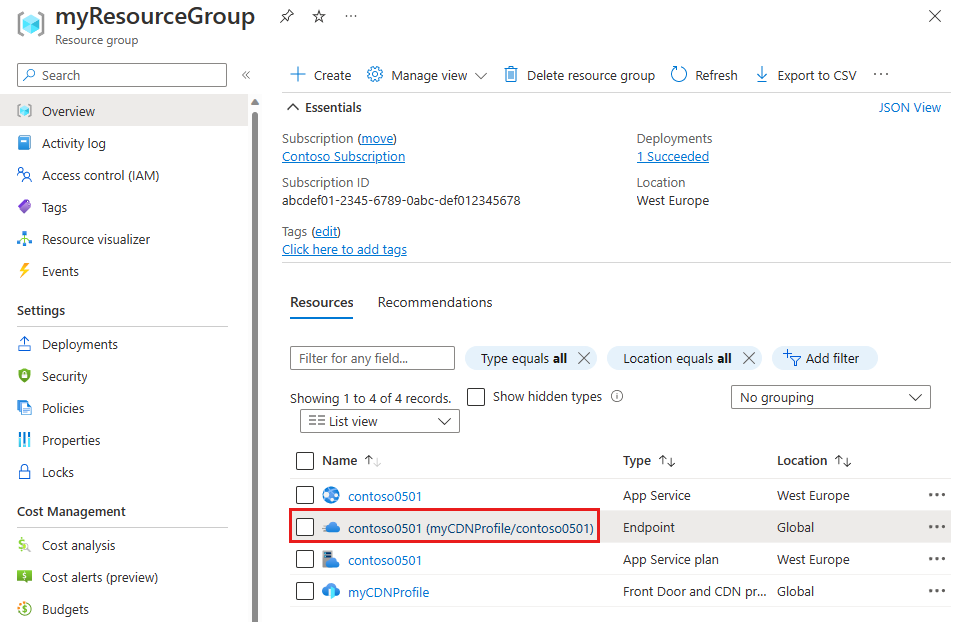
V horní části stránky Koncový bod vyberte Vyprázdnit.
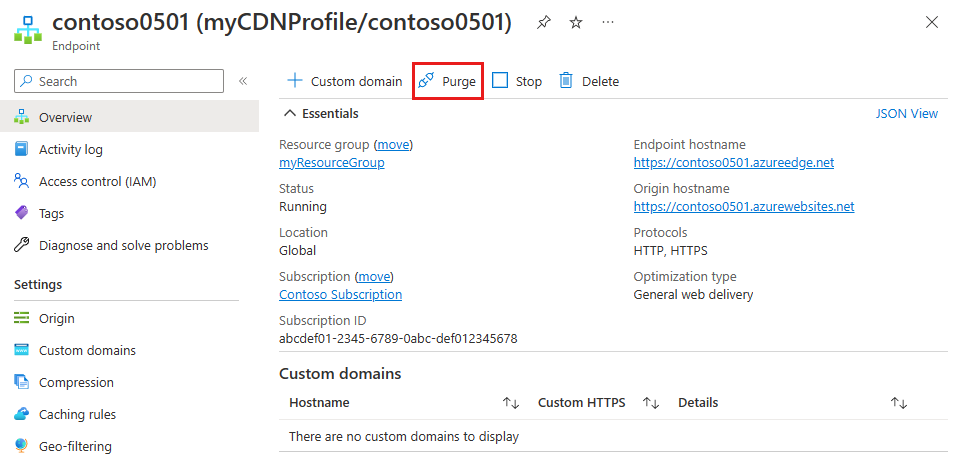
Zadejte cesty k obsahu, který chcete vyprázdnit. Můžete předat úplnou cestu k souboru pro vyprázdnění jednotlivých souborů, nebo část cesty pro vyprázdnění a aktualizaci veškerého obsahu ze složky. Vzhledem k tomu, že jste změnili soubor index.html, zkontrolujte, že se nachází v jedné z cest. V dolní části stránky klikněte na Vyprázdnit.
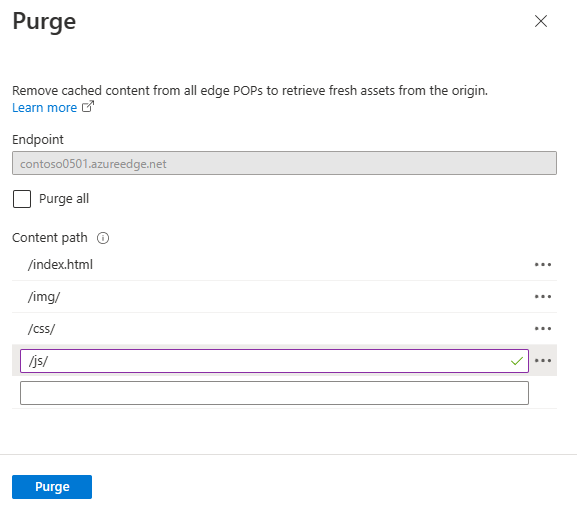
Ověřte, že je síť pro doručování obsahu aktualizovaná.
Počkejte na dokončení zpracování žádosti o vyprázdnění, což obvykle trvá pár minut. Pokud chcete zobrazit aktuální stav, vyberte ikonu zvonku v horní části stránky.
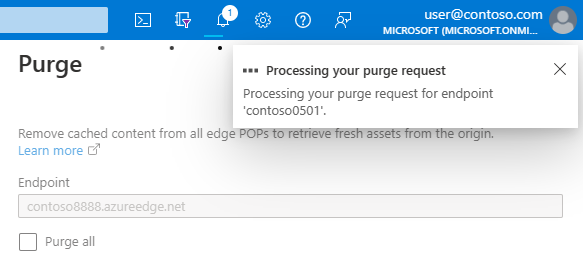
Když přejdete na adresu URL koncového bodu sítě pro doručování obsahu pro index.html, zobrazí se na domovské stránce přidaná adresa V2 , která značí, že se mezipaměť sítě pro doručování obsahu aktualizovala.
http://<endpointname>.azureedge.net/index.html

Další informace najdete v tématu Vymazání koncového bodu služby Azure Content Delivery Network.
Správa verzí obsahu pomocí řetězců dotazu
Azure Content Delivery Network nabízí následující možnosti chování při ukládání do mezipaměti:
- Ignorovat řetězce dotazů
- Nepoužívat ukládání do mezipaměti pro řetězce dotazů
- Ukládat do mezipaměti každou jedinečnou adresu URL
První možnost je výchozí, což znamená, že existuje pouze jedna verze prostředku uložené v mezipaměti bez ohledu na řetězec dotazu v adrese URL.
V této části kurzu změníte chování při ukládání do mezipaměti tak, že se do mezipaměti bude ukládat každá jedinečná adresa URL.
Změna chování mezipaměti
Na webu Azure Portal na stránce Koncový bod CDN vyberte Mezipaměť.
V rozevíracím seznamu Chování při ukládání řetězce dotazu do mezipaměti vyberte Mezipaměť každé jedinečné adresy URL.
Zvolte Uložit.
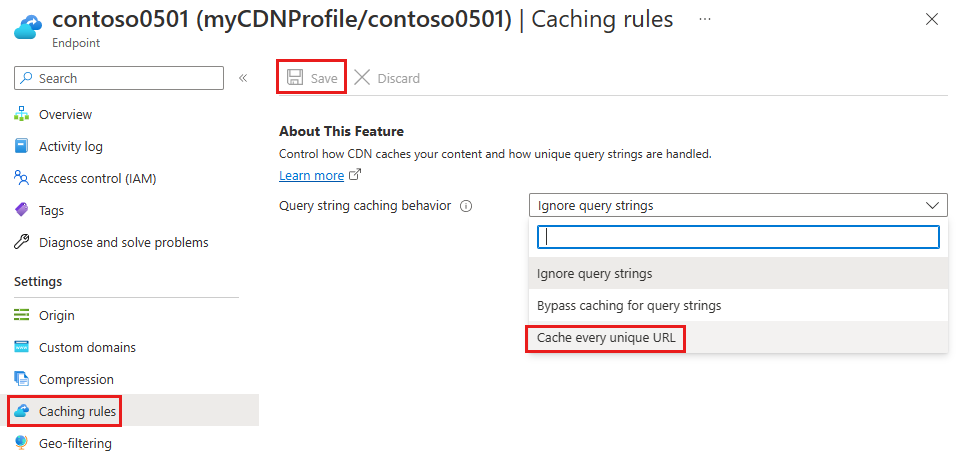
Ověření samostatného ukládání jedinečných adres URL do mezipaměti
V prohlížeči přejděte na domovskou stránku koncového bodu sítě pro doručování obsahu a zadejte řetězec dotazu:
http://<endpointname>.azureedge.net/index.html?q=1
Azure Content Delivery Network vrátí aktuální obsah webové aplikace, který obsahuje v nadpisu V2 .
Chcete-li zajistit, aby byla tato stránka uložena v mezipaměti v síti pro doručování obsahu, aktualizujte stránku.
Otevřete soubor index.html, změňte V2 na V3 a pak změnu nasaďte.
git commit -am "version 3"
git push azure main
V prohlížeči přejděte na adresu URL koncového bodu sítě pro doručování obsahu s novým řetězcem dotazu, například q=2. Azure Content Delivery Network získá aktuální soubor index.html a zobrazí V3. Pokud ale přejdete ke koncovému bodu sítě pro doručování obsahu pomocí q=1 řetězce dotazu, zobrazí se V2.
http://<endpointname>.azureedge.net/index.html?q=2

http://<endpointname>.azureedge.net/index.html?q=1

Tento výstup ukazuje, že se každý řetězec dotazu zpracovává jinak:
- Parametr q=1 se použil dříve, proto se vrátí obsah uložený v mezipaměti (V2).
- Parametr q=2 je nový, takže se načte a vrátí nejnovější obsah webové aplikace (V3).
Další informace najdete v tématu Řízení chování služby Azure Content Delivery Network při ukládání do mezipaměti pomocí řetězců dotazů.
Vyčištění prostředků
V předchozích krocích jste vytvořili prostředky Azure ve skupině prostředků. Pokud předpokládáte, že už tyto prostředky nebudete potřebovat, odstraňte skupinu prostředků spuštěním následujícího příkazu ve službě Cloud Shell:
az group delete --name myResourceGroup
Spuštění tohoto příkazu může trvat přibližně minut.
Další kroky
Naučili jste se:
- Vytvořte koncový bod sítě pro doručování obsahu.
- Aktualizovat prostředky uložené v mezipaměti.
- Spravovat verze uložené v mezipaměti pomocí řetězců dotazu.
V následujících článcích se dozvíte, jak optimalizovat výkon sítě pro doručování obsahu: